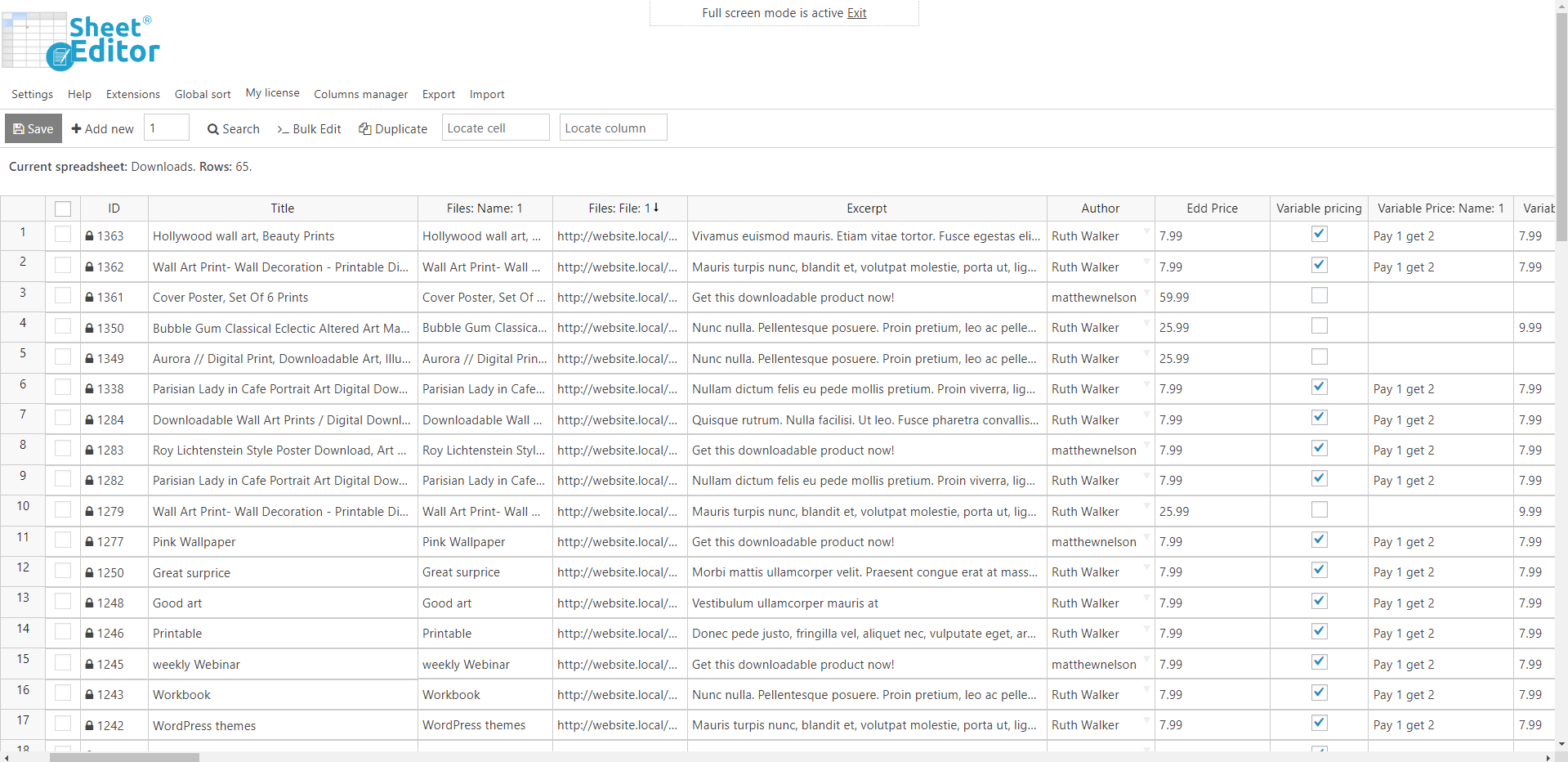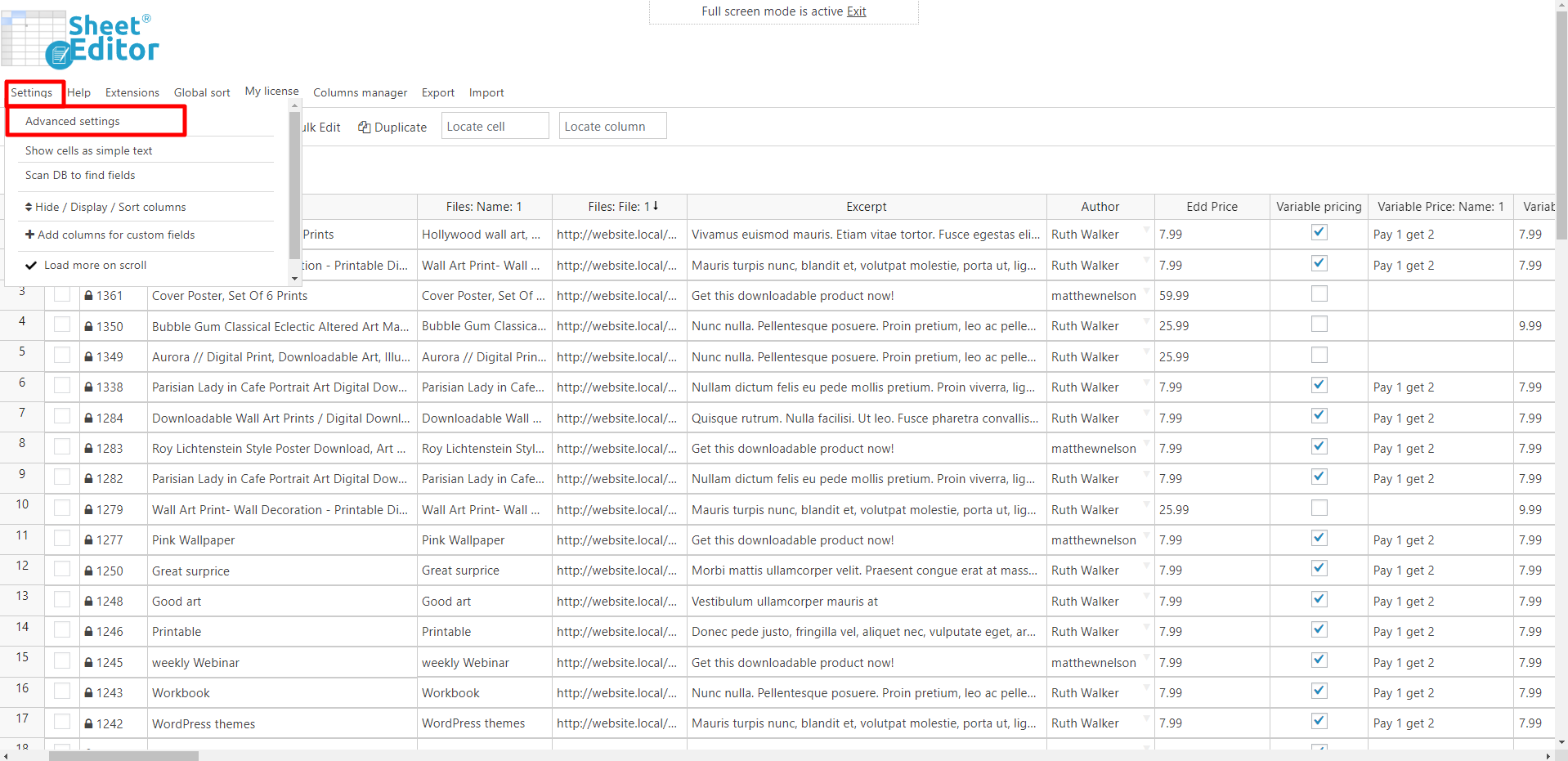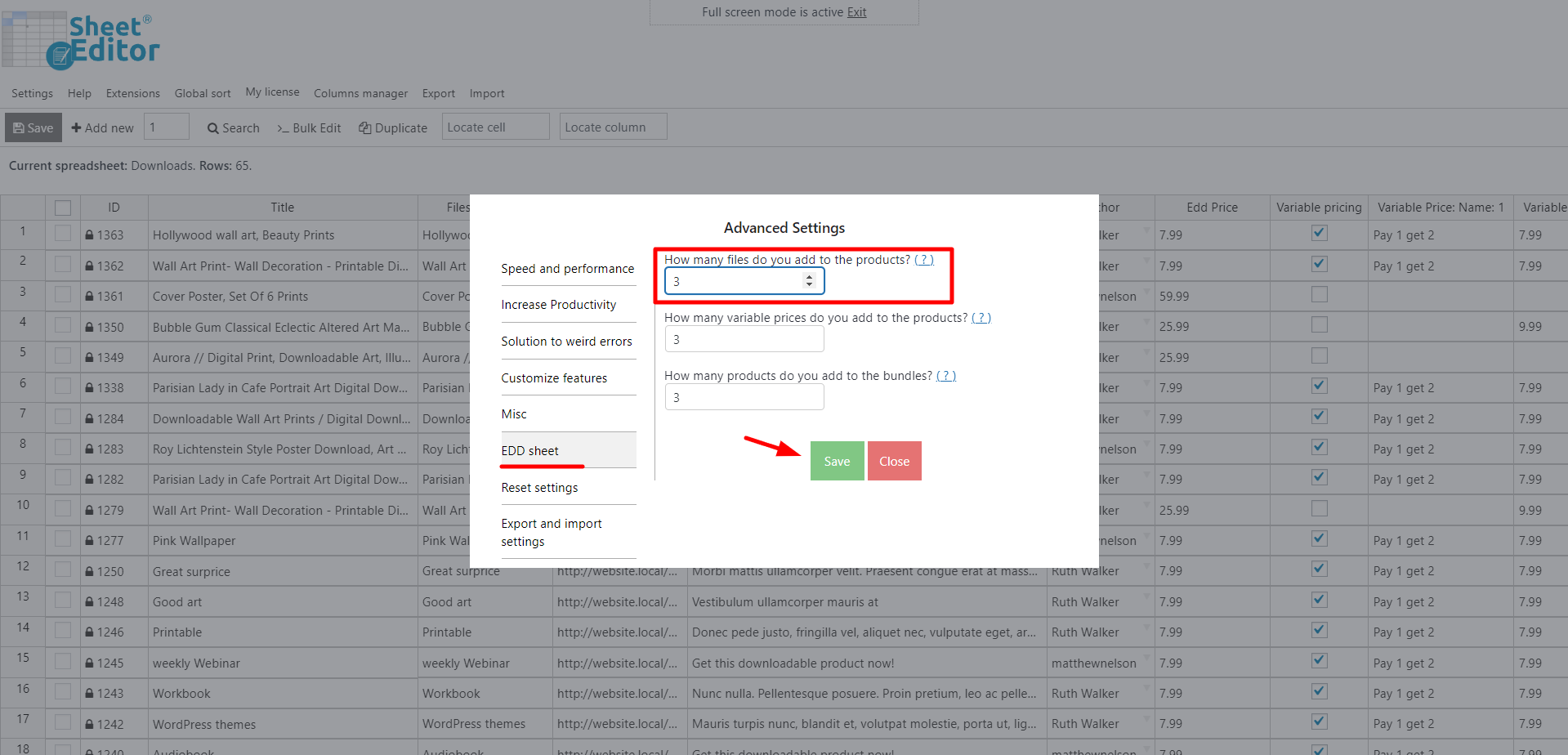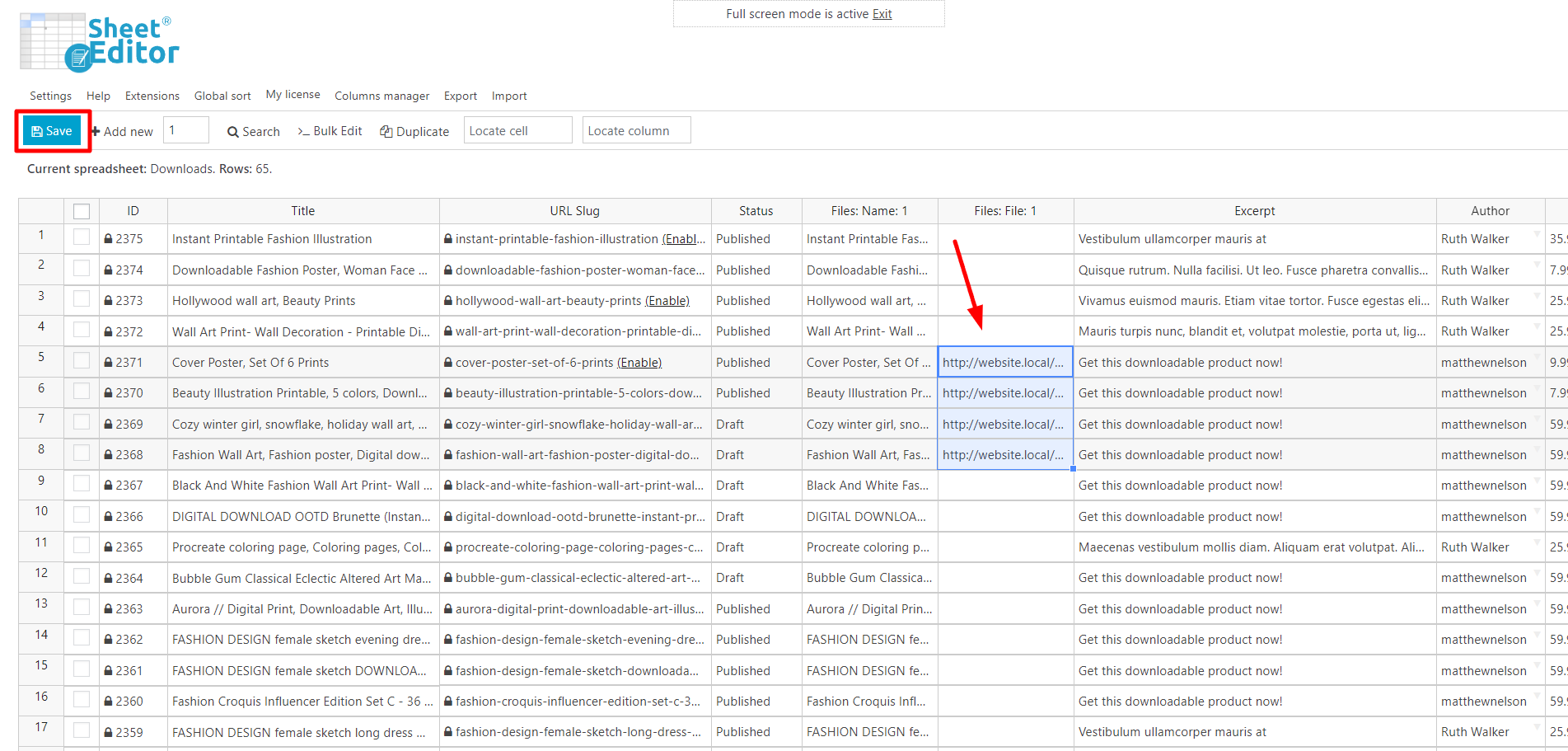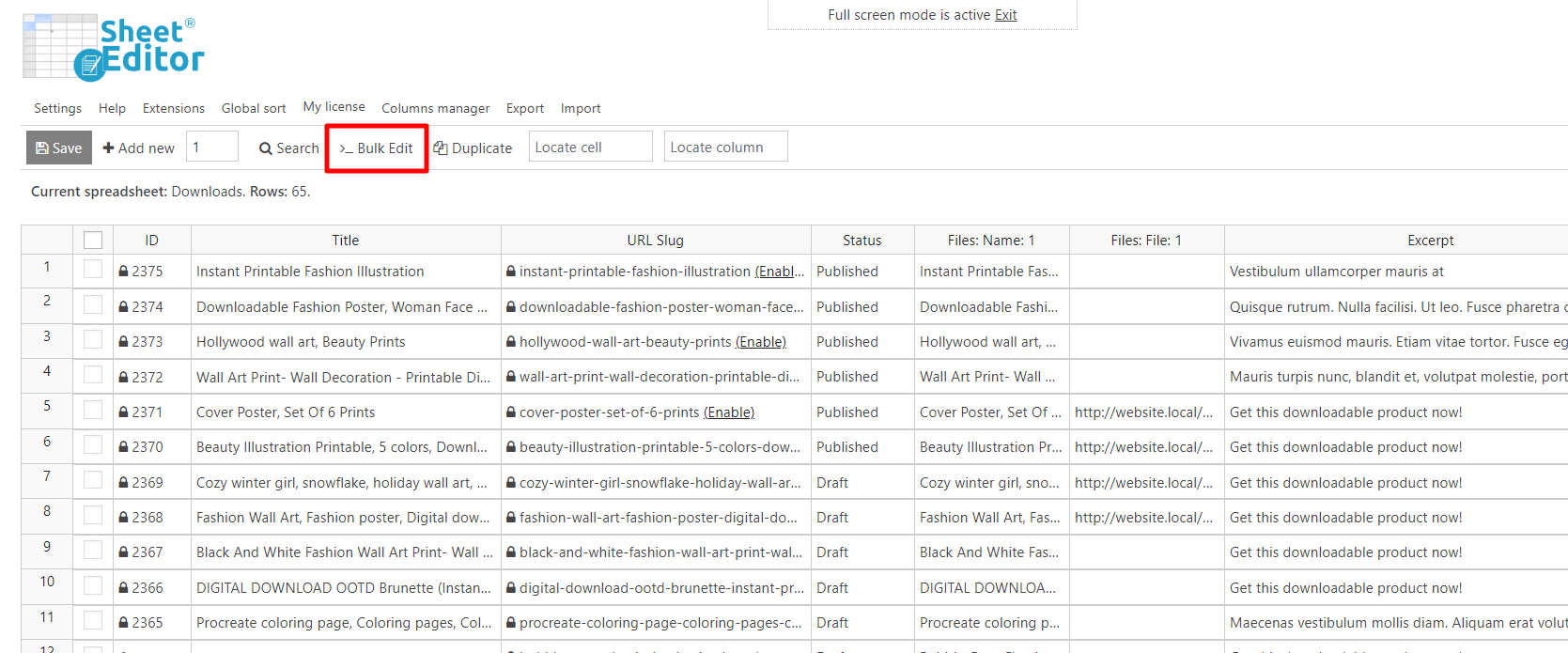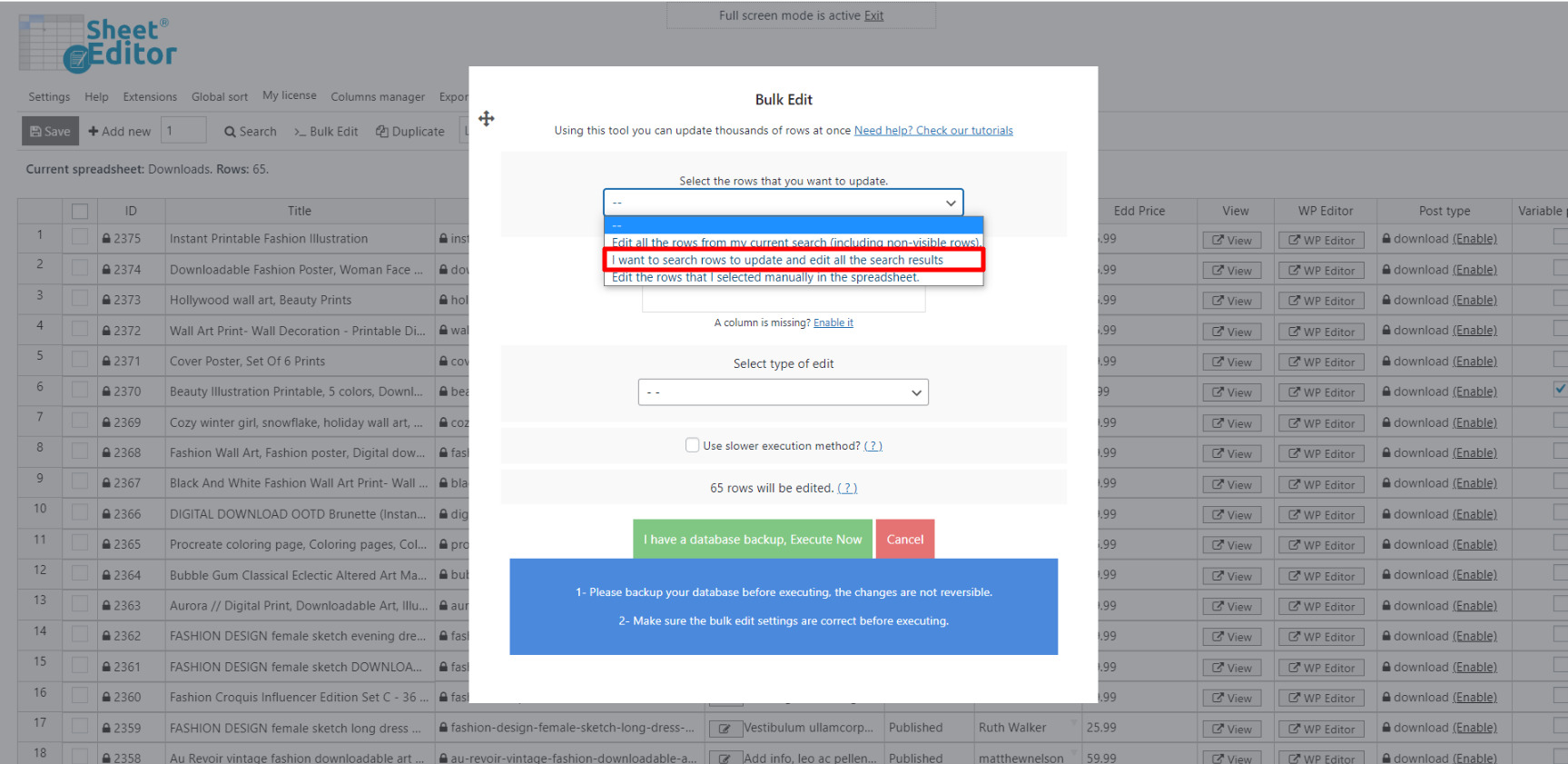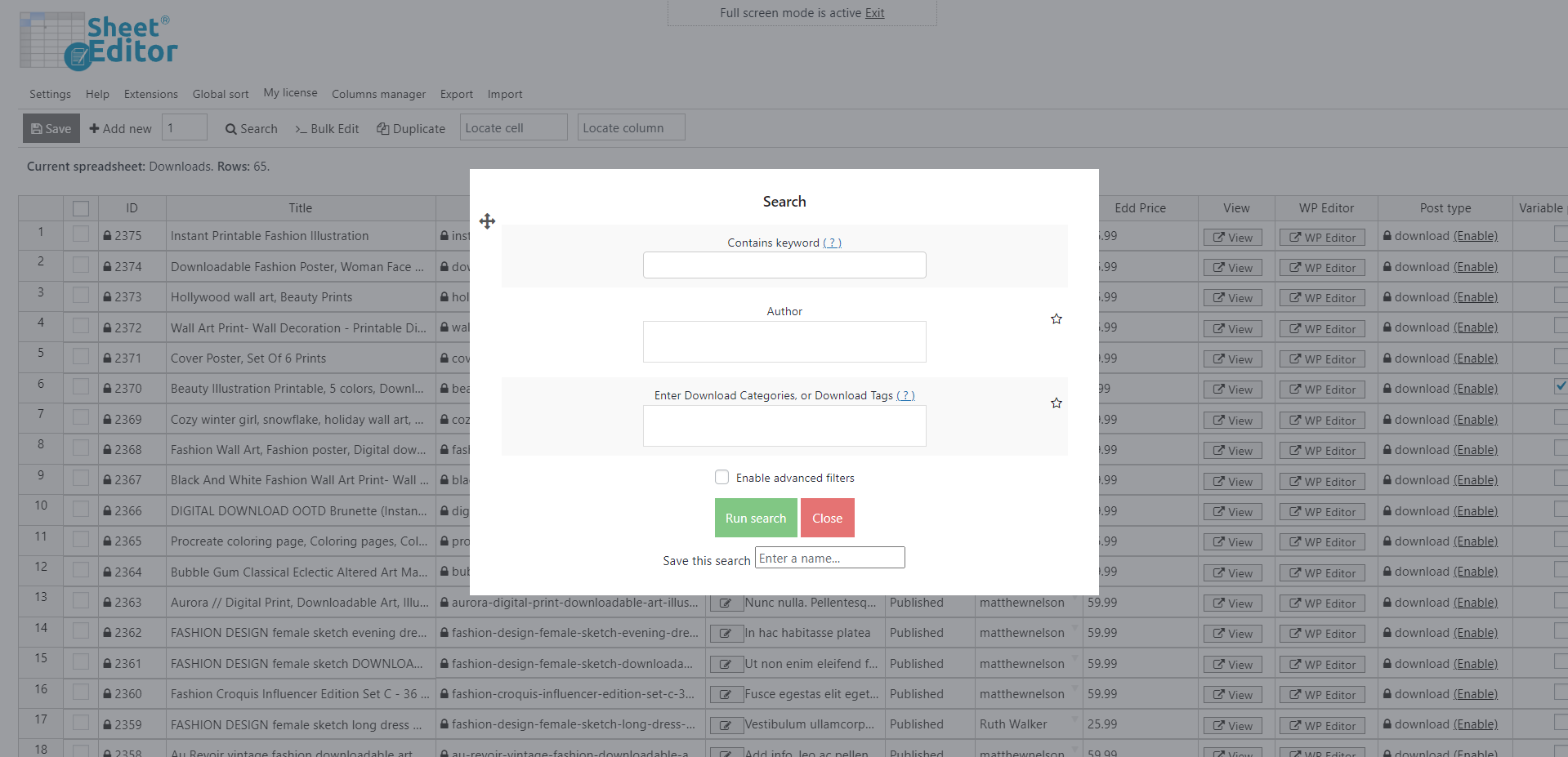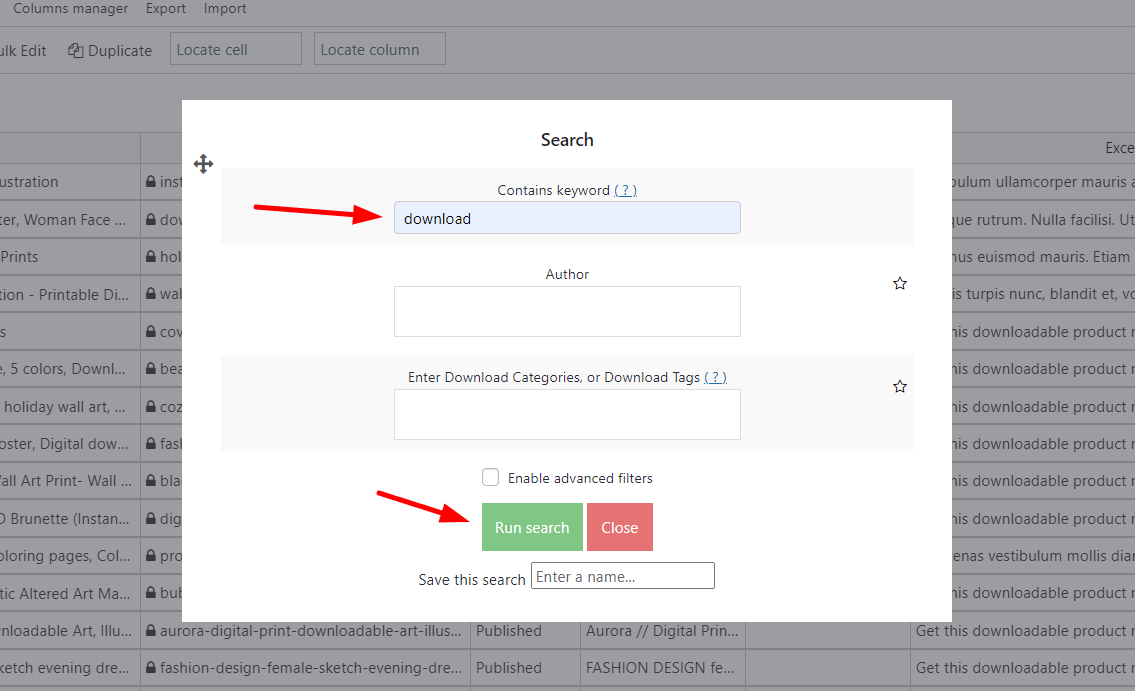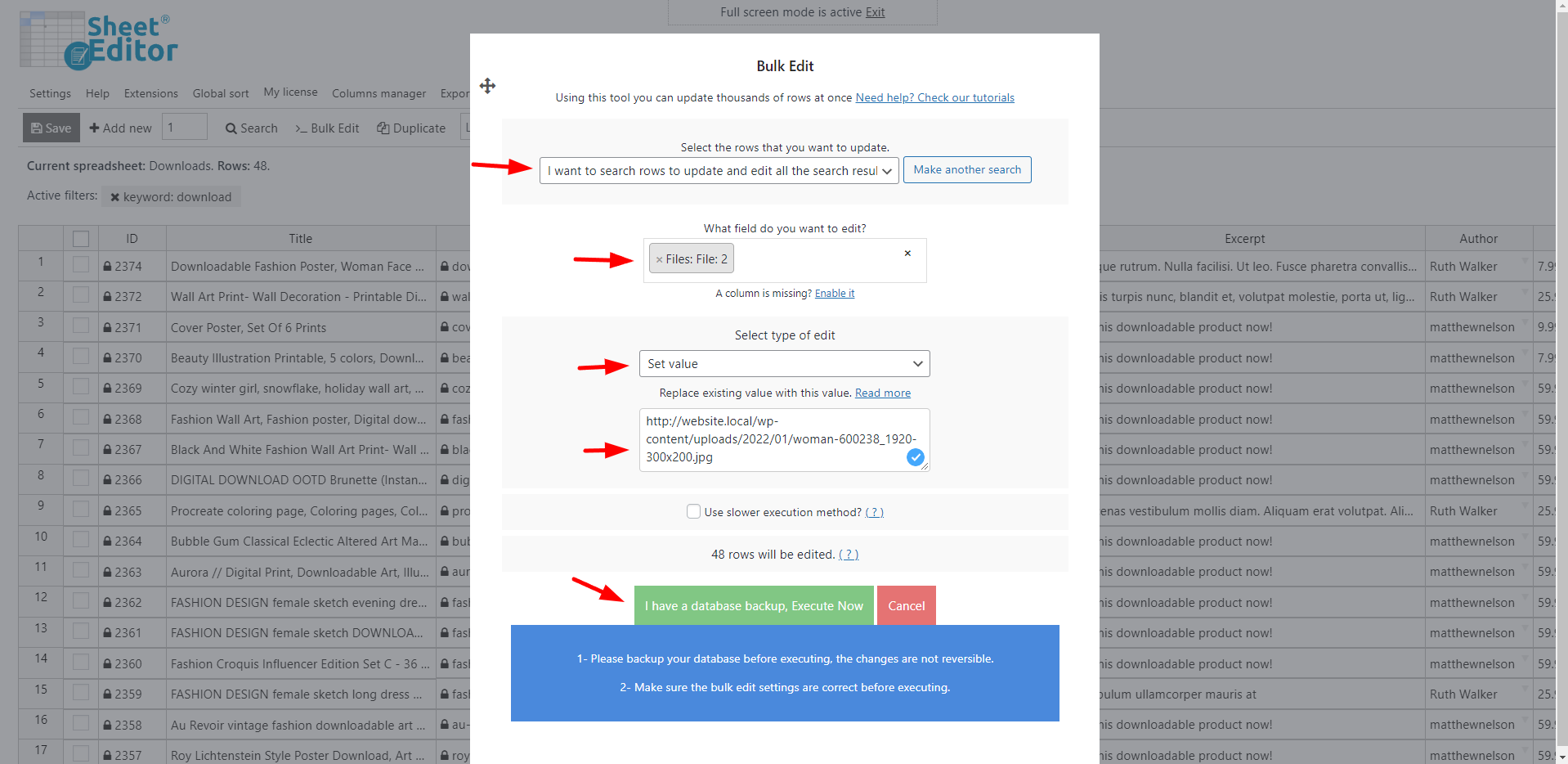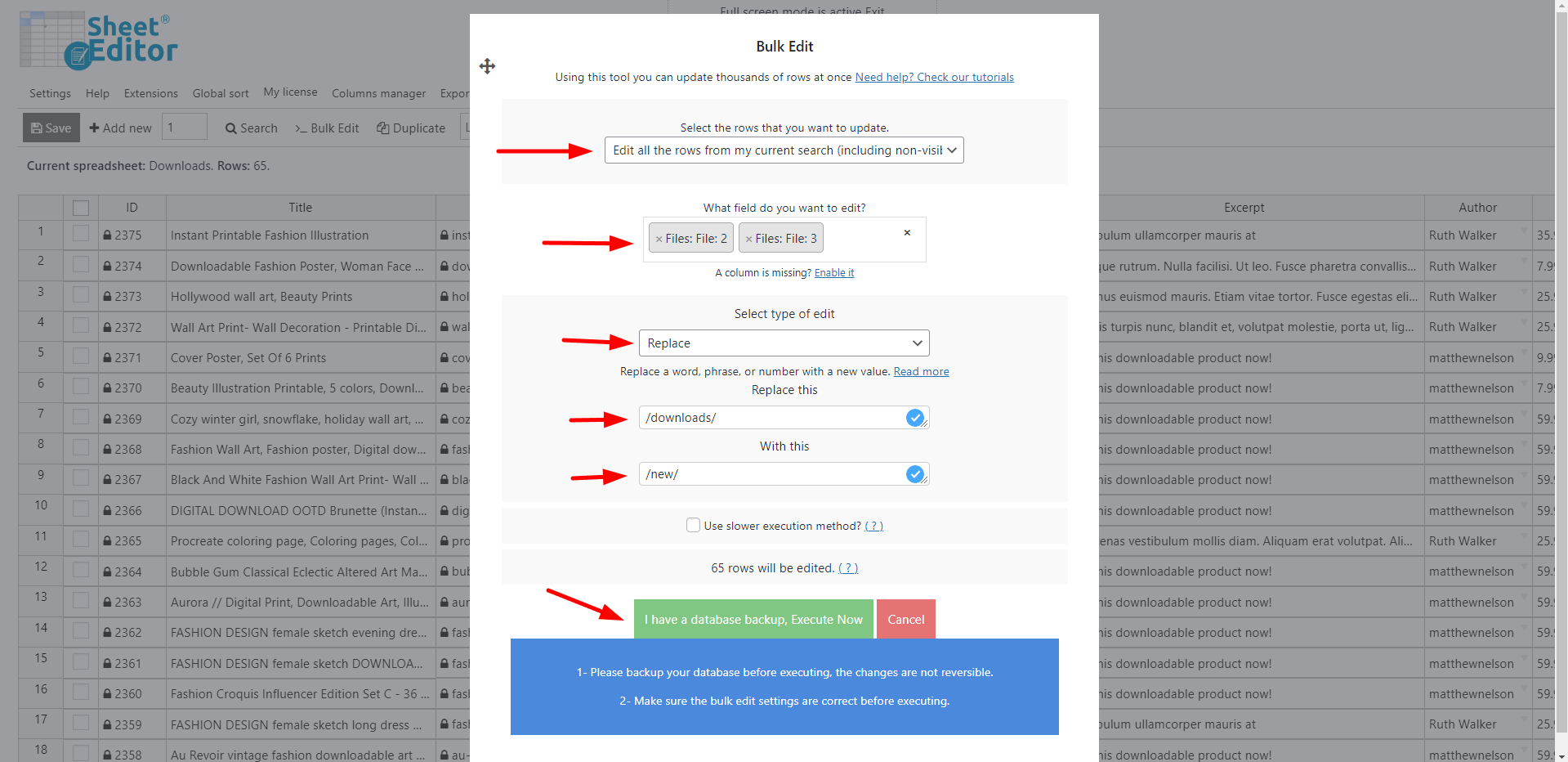在本教程中,您将学习如何批量编辑 Easy Digital Downloads 产品的下载文件。
对您的下载应用一些更改或修复一些错误会更新文件,因此您需要上传新文件并设置产品的新 URL。
这样您的客户在下载您的数字产品时不会有任何不便。
通常,此过程可能需要数小时甚至数天,具体取决于您需要更新的下载文件量。
这就是 Easy Digital Downloads Spreadsheet 插件非常必要的地方,因为它允许您对数千个下载应用更改。
使用此插件,您可以通过不同的搜索参数过滤下载,使用强大的批量编辑工具进行编辑等等。
安装 Easy Digital Downloads 电子表格
你可以在这里下载插件:
下载 Easy Digital Downloads 电子表格插件 – 或者 – 检查功能
安装插件后,您将看到包含所有下载内容及其完整信息的电子表格。 只需在电子表格中向右滚动即可查看其余下载信息。
您将找到一个工具栏,其中包含以下工具:
- 添加新的 – 此按钮可帮助您在电子表格中创建新行。
- 搜索 – 使用此工具,您可以使用不同的搜索词搜索特定行。
- 批量编辑 – 这是一个强大的工具,可帮助您一次将更改应用到数千行。
- 复制 – 此按钮可帮助您连续创建数百个副本。
- 定位单元格 – 在这里您可以输入特定的单元格内容,它会将您直接带到该单元格。
1.更改要添加到EDD产品的文件数量(可选)
EDD 电子表格允许您增加或减少添加到下载中的文件数量。
例如,如果您销售的产品涉及 3、4 或 5 次下载,您可以在电子表格中设置该字段数(列)。
转到顶部工具栏上的设置 > 高级设置。
到达那里后,转到 EDD 表选项卡并使用您要向产品添加多少文件?设置要在电子表格中显示的文件(列)数。 场地。
默认情况下,文件数为 3。
以下是您必须在 EDD 中批量编辑下载文件的一些选项:
2. 在电子表格中单独添加、替换或删除文件
您可以使用电子表格单独添加、替换或删除文件。 您将节省大量时间,因为您不必一次打开和编辑一个产品。
就像在 Excel 或 Google 表格中一样,使用相应的单元格输入或删除内容。
例如,如果您转到 Edd 下载文件:名称:1 列,您将能够删除、添加或替换该列中您想要的所有产品的值。
对所需的所有产品进行更改后,单击“保存”以一次性应用它们。
优点:
- 您不必一一打开产品。
- 自动完成以下单元格。
- 只保存一次更改,而不是多次。
3.批量编辑EDD产品下载文件
只需打开批量编辑工具。 它在工具栏上,所以只需单击它。
可选 – 搜索要编辑的 EDD 产品
如果要编辑特定产品下载文件,请通过选择我要搜索行来打开搜索选项以更新和编辑所有搜索结果。
您会找到以下搜索选项:
- 包含关键字:输入任何关键字,插件将在其标题中找到包含该关键字的所有产品。
- 输入下载类别或下载标签:您可以输入这两个搜索参数中的任何一个,插件将过滤包含它的所有产品。
- 运行搜索:此按钮应用搜索参数并过滤您的产品。
例如,我们正在搜索标题中包含“下载”关键字的所有产品,因此我们只需输入关键字并运行搜索。
过滤产品后,您需要选择必要的值来替换文件。
a) 如何用新文件批量替换下载文件
在本节中,我们将向您展示如何替换数百个 EDD 产品的下载文件。
对于此示例,我们将替换文件 2(Edd 下载文件:文件:2),因此只需选择以下值:
- 选择要更新的行:我要搜索行以更新和编辑所有搜索结果
- 您要编辑什么字段:文件:文件:2
- 选择编辑类型:设置值
- 将现有值替换为此值:输入新的下载文件 URL
- 单击立即执行。
b) 如何将所有下载文件移动到新目录
如果您在文件所在的服务器上创建了一个新文件夹(目录),则可以批量移动它们。
为此,我们将仅替换您文件的部分 URL,即与文件所在文件夹有关的部分。
这些是要在批量编辑工具中输入的值:
- 选择要更新的行:编辑当前搜索中的所有行(包括不可见的行)
- 您要编辑的字段:选择您要编辑的文件。 例如,您可以选择多个文件(文件:文件:1;文件:文件:2;文件:文件:3;等等)
- 选择编辑类型:替换
- 替换这个:输入表示旧下载文件夹的片段; 例如,它可以是 /downloads/
- 这样:输入指示新下载文件夹的片段; 例如,/新/
- 单击立即执行以更新所有文件 URL。
通过这些简单的步骤,插件将替换下载目录。
开始节省大量时间,避免不必要的压力!
现在,您可以使用电子表格及其高级搜索和批量编辑工具轻松批量编辑数千个 EDD 产品下载文件。
你可以在这里下载插件: